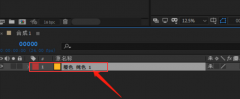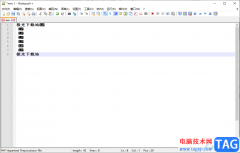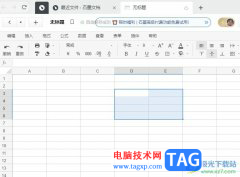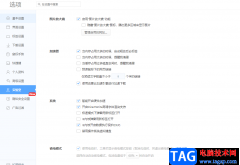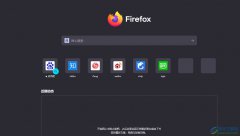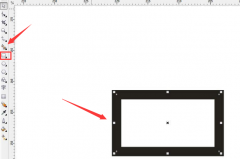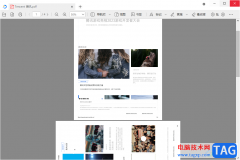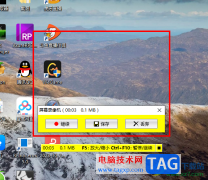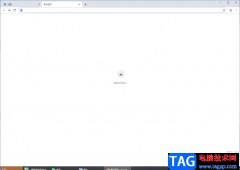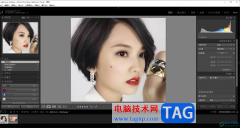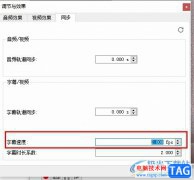对于经常使用电脑来操作的小伙伴,很多时候不免需要在电脑上下载一些自己需要的软件或者视频等文件,大家都知道一般下载的文件的内存都是比较大的,因此就会需要使用到压缩软件进行压缩一下,让文件内存变小一点就不用担心该文件会占据电脑很多内存了,而目前很多小伙伴喜欢使用7-zip这款压缩软件来压缩文件,在7-zip中有一个关联的功能,当你将7-zip与电脑中的某些文件进行关联之后,那么当你双击打开该文件时就会通过7-zip来打开,从而会非常方便,但是还是有部分小伙伴们不知道怎么进行关联操作,那么小编就给大家讲解一下如何使用7-zip压缩软件文件设置关联的具体操作方法,如果你需要的话可以看看方法教程。
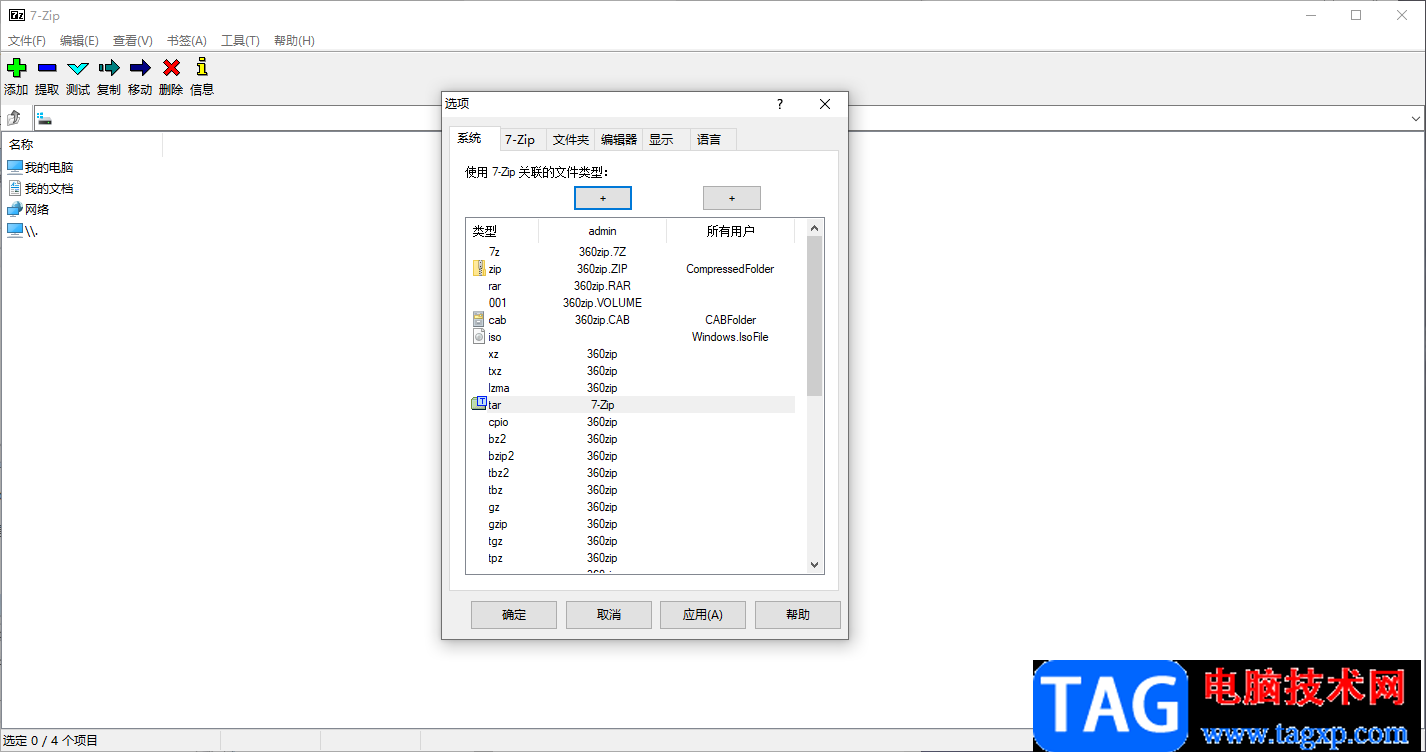
方法步骤
1.首先我们将7-zip主程序打开,然后进入到该软件程序的主页面中,将鼠标移动到【工具】的位置点击一下,在出现的两个选项中选择第一个【选项】。
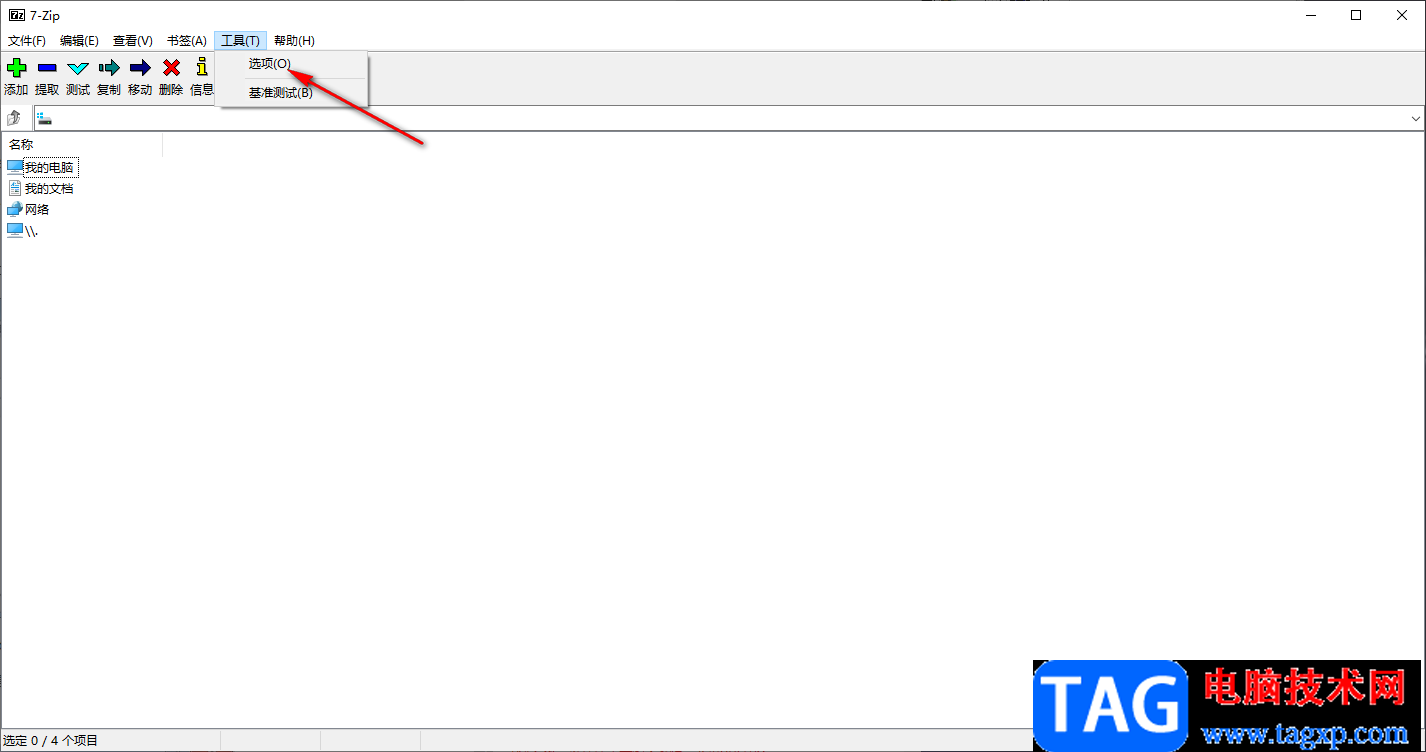
2.接着就进入到了【系统】页面中,在该页面有两个加号图标,第一个【+】是可以自己一个一个的选择关联的对象,第二个【+】是可以自己批量选择关联的对象。
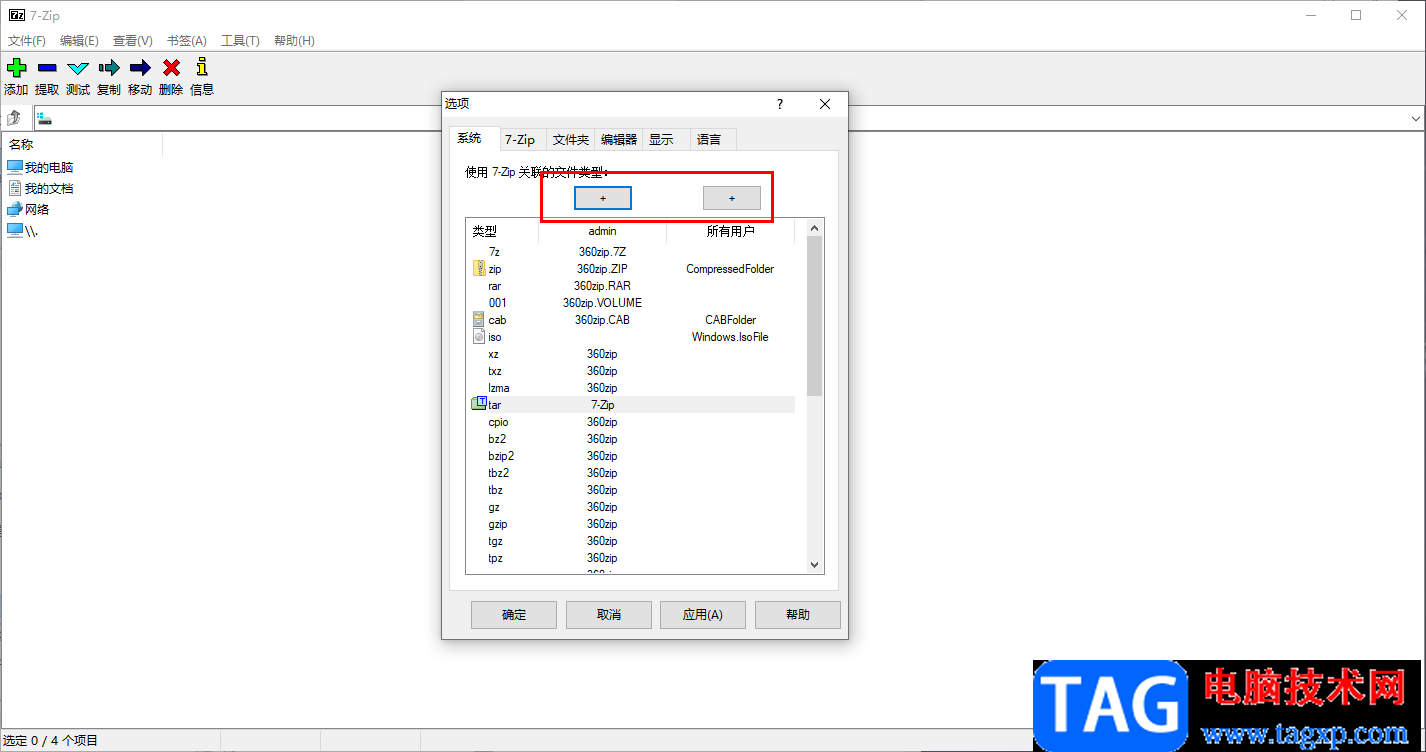
3.比如我们选择第一个【+】,我们首先用鼠标点击一下下方想要关联的文件,点击之后,再点击第一个【+】,那么该程序前面就会有一个蓝色的关联标志,说明关联成功了。
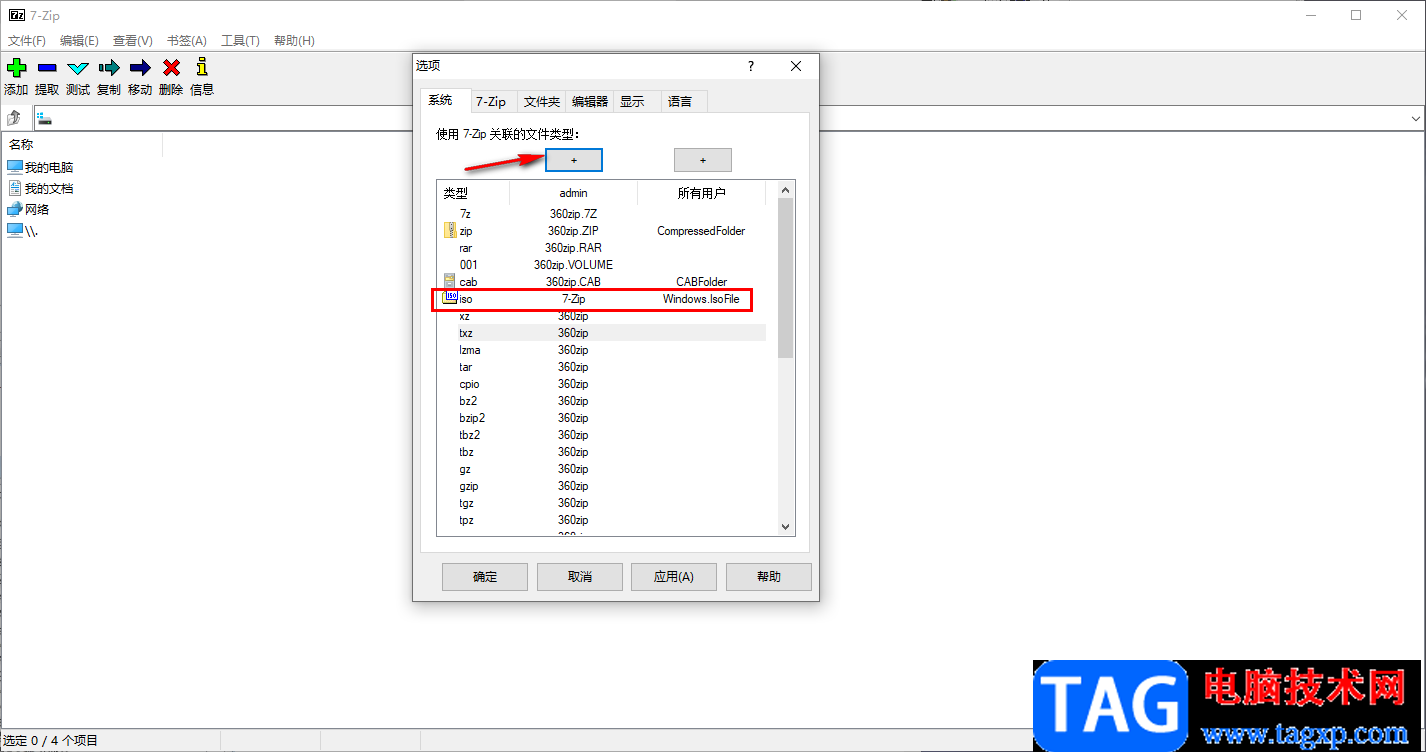
4.如果你点击了第二个【+】,那么下方的所有文件都会进行关联,如图所示。
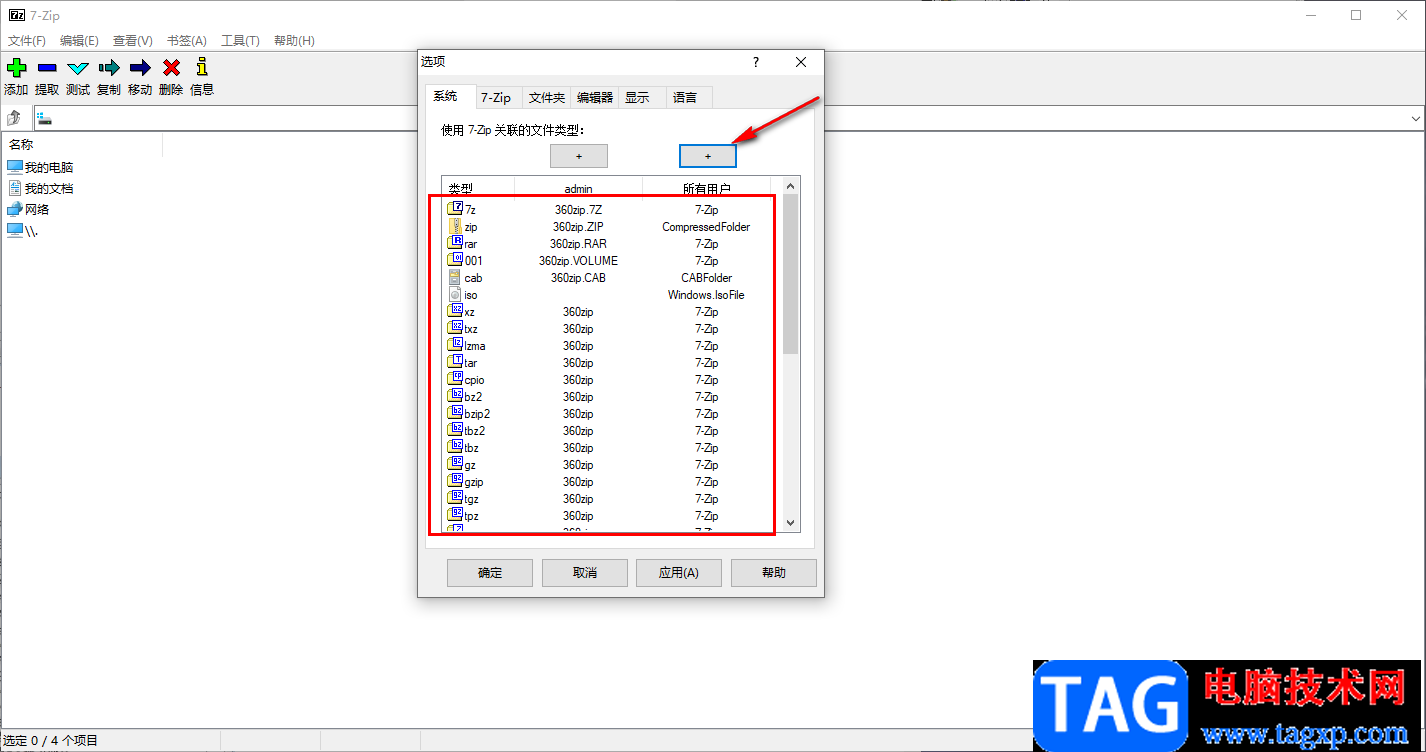
5.设置好之后,将下方的【应用】按钮点击一下,之后再点击【确定】按钮保存设置。
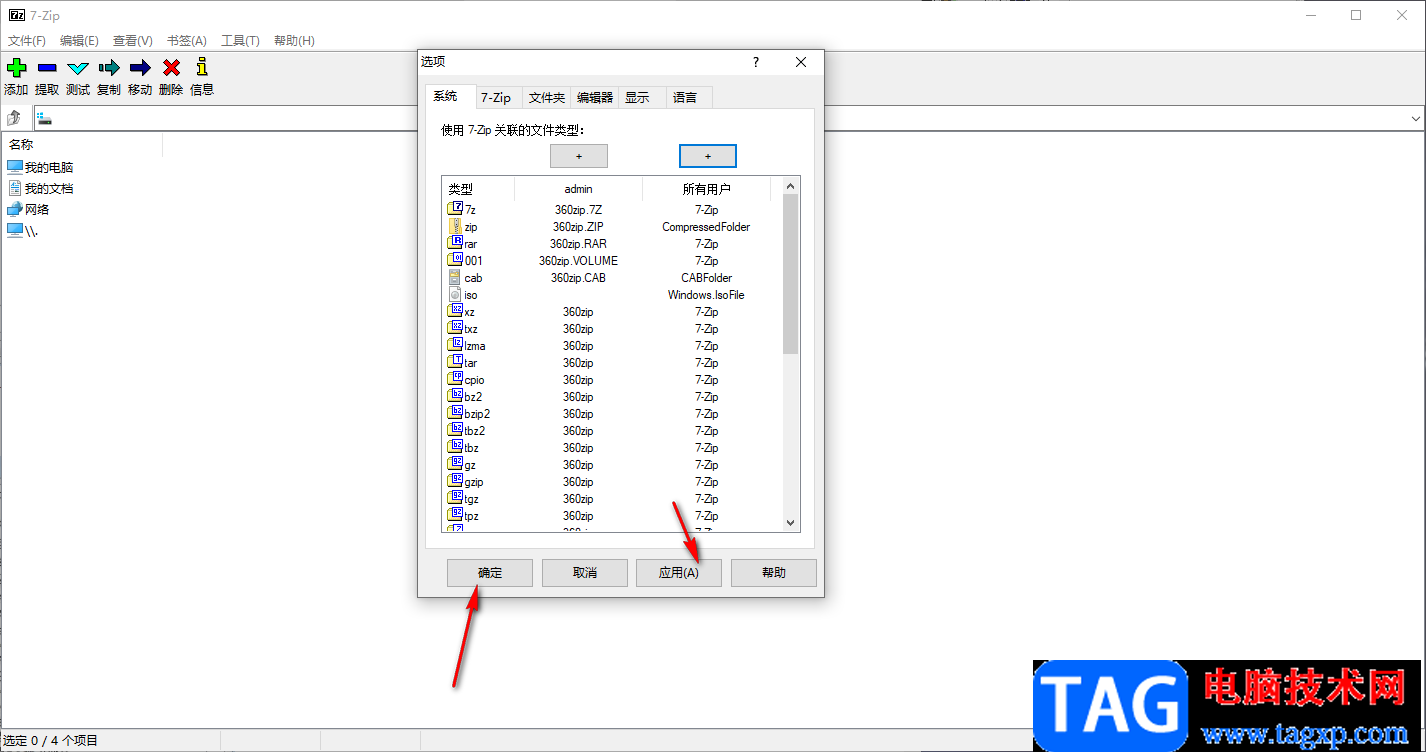
以上就是关于如何使用7-zip关联文件的具体操作方法,如果你想要双击某一个文件就通过7-zip打开的话,那么就可以按照上述方法设置一下文件与7-zip关联操作就可以了,操作起来非常的方便,需要的话可以试试。